MySQL Server installeren op Mac
We gaan MySQL Server downloaden en installeren.
Stappenplan
- Download het MySQL Community Server 8.0.21 bestand:
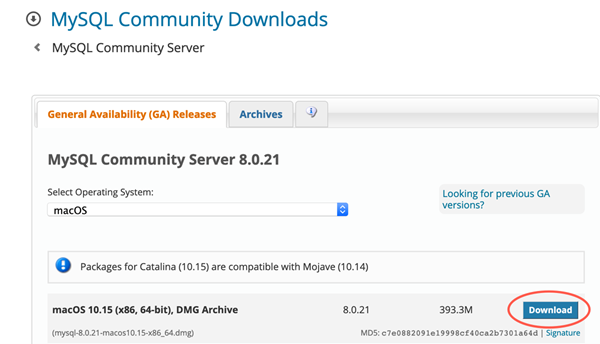
macOS MySQL Community Server Download - Er wordt gevraagd om je aan te melden of om een account aan te maken. Je hoeft dat niet te doen en je kan gewoon op No thanks, just start my download klikken:
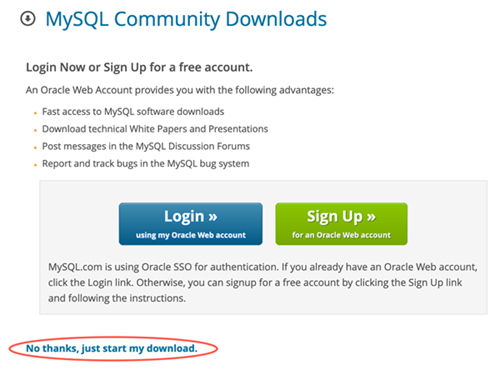
macOS MySQL Community Server Just start my download - Kies de optie om het bestand op te slaan. De naam van het bestand is mysql-8.0.21-macos10.15-x86_64.dmg.
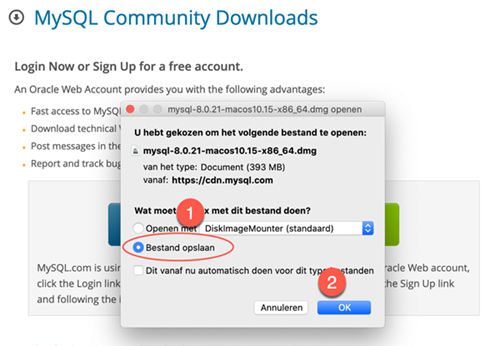
macOS MySQL Community Server Bestand opslaan - Je krijgt een waarschuwing dat dit programma misschien niet veilig is. Negeer de waarschuwing omdat je weet waar het te installeren programma vandaan komt:
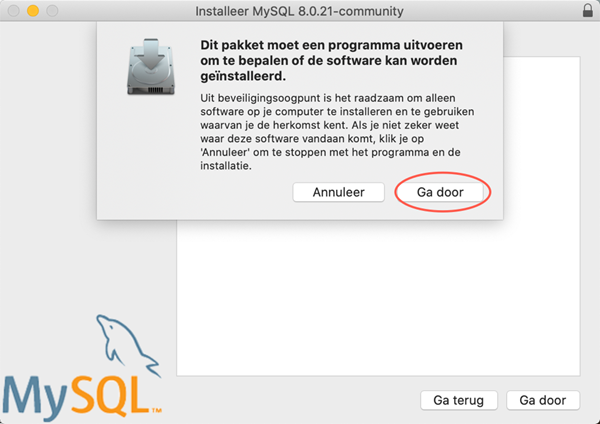
macOS MySQL Community Server Negeer de waarschuwing - Open Finder en ga naar de Downloads map:
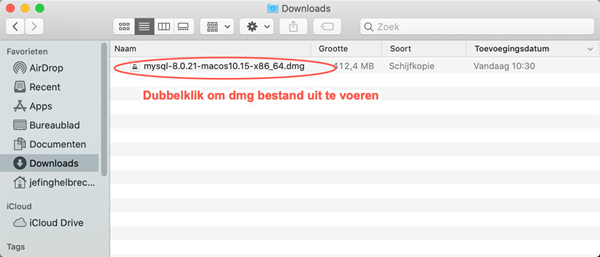
macOS MySQL Community Server DMG bestand uitvoeren - Klik op het package bestand:
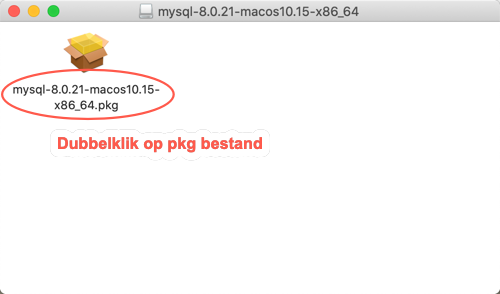
macOS MySQL Community Server Installatie Open Package File - En negeer de waarschuwing:
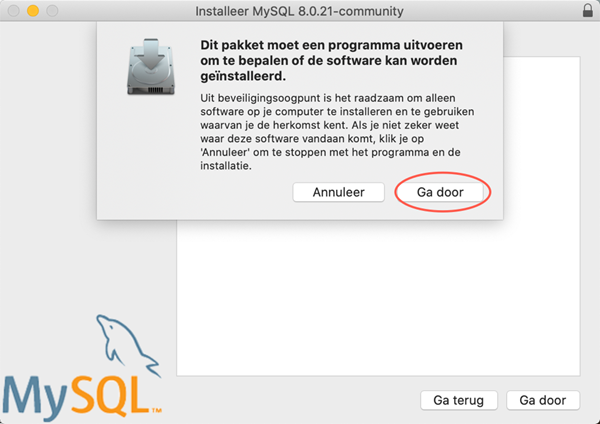
macOS MySQL Community Server Negeer de waarschuwing - Het installatie dialoogvenster wordt geopend. Links zie je stappen die uitgevoerd zullen worden. Het eerste venster is de inleiding:
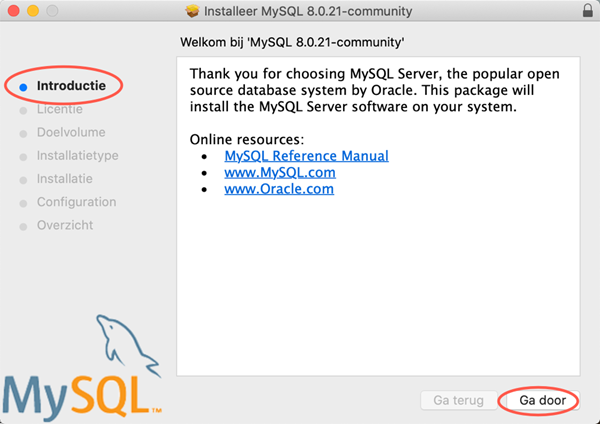
macOS MySQL Community Server Installatie dialoogvenster Introductie - Het volgende venster is de Licentieovereenkomst:
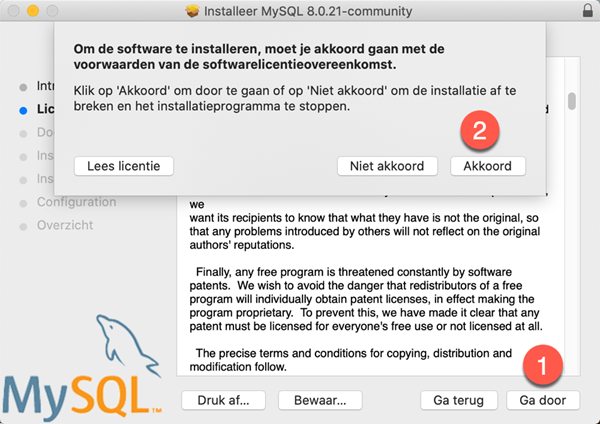
macOS MySQL Community Server Installatie dialoogvenster Licentie - Je verandert niets aan het Doelvolume (de plaats op de harde schijf waar het programma geïnstalleerd zal worden:
- Het installatietype venster:
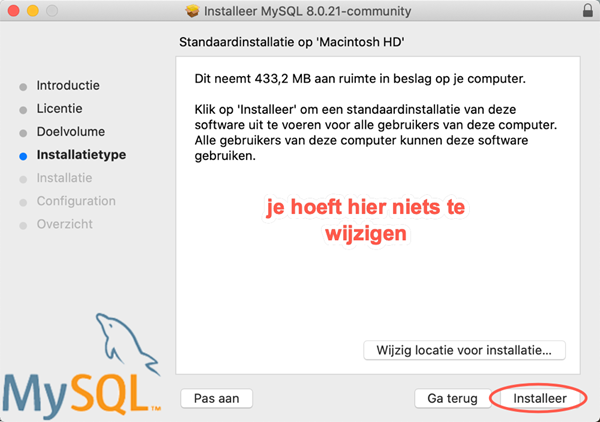
macOS MySQL Community Server Installatie dialoogvenster Installatietype - Het installatie venster:
- Je moet je paswoord opgeven om het programma te kunnen installeren. Noteer je paswoord want je hebt het later nog nodig:
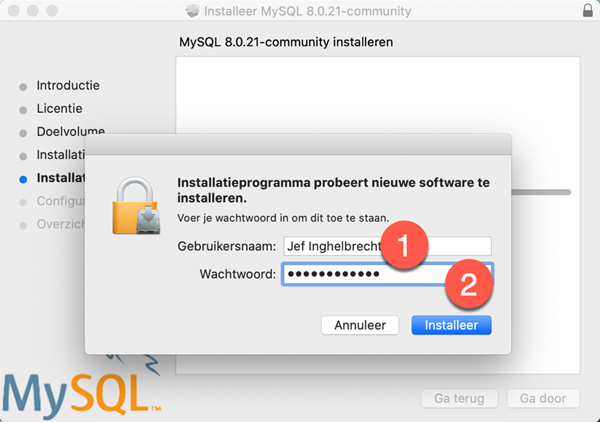
macOS MySQL Community Server Installatie dialoogvenster paswoord - Als je op Installeer klikt wordt de MySQL server geïnstalleerd.
- Je moet je paswoord opgeven om het programma te kunnen installeren. Noteer je paswoord want je hebt het later nog nodig:
- Het configuratievenster:
- Het type encryptie kiezen:
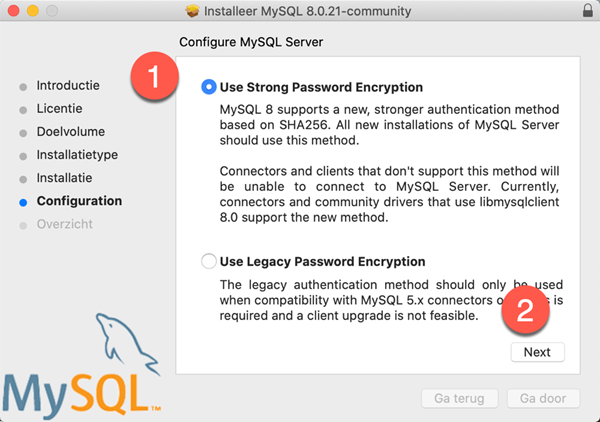
macOS MySQL Community Server Installatie dialoogvenster Strong Password Encryption - Het paswoord voor de root user ingeven:
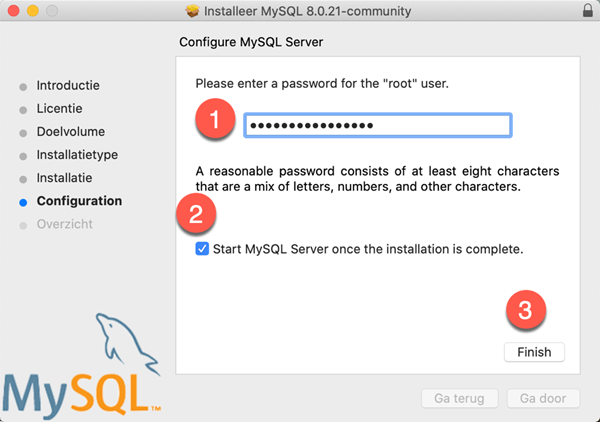
macOS MySQL Community Server Installatie dialoogvenster Configuration
- Het type encryptie kiezen:
- Tenslotte het Overzicht venster:
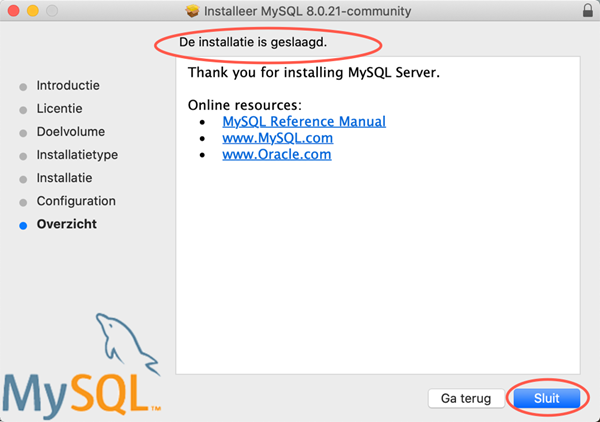
macOS MySQL Community Server Installatie dialoogvenster Overzicht - Start en stop MySQL Server met het Systeemvoorkeuren-paneel
- Klik op het Apple-logo in de linkerbovenhoek van uw scherm.
- Klik op Systeemvoorkeuren.
- Klik op op het MySQL-paneel en het volgende dialoogvenster wordt geopend:
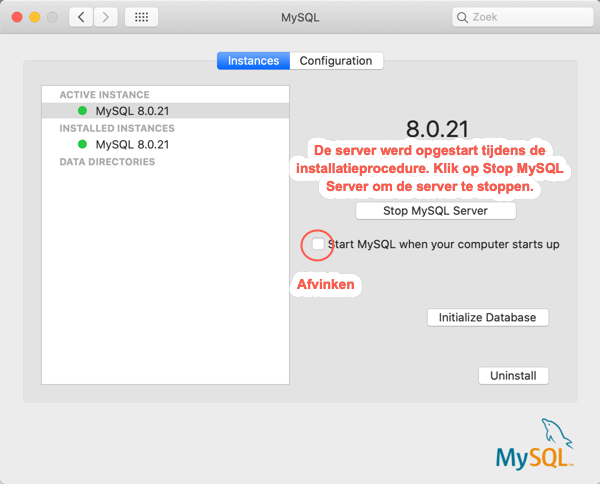
macOS MySQL Systeemvoorkeurenpaneel MySQL - Klik op Start MySQL Server knop om MySQL Server op uw Mac te starten. De knop verandert dan in Stop MySQL Server.
- Voel je vrij om op Stop MySQL Server te klikken als je het proces wilt stoppen of herstarten.
- Als je het paneel Systeemvoorkeuren gebruikt, vink je de optie voor automatisch starten af, aangezien dit hoe dan ook mislukt.
- Je kan het Systeemvoorkeuren-paneel gebruiken om MySQL te starten en te stoppen. Volg de onderstaande instructies om aan de slag te gaan:
Bronnen
- https://techzillo.com/how-to-start-stop-mysql-mac/
2020-08-28 09:49:45